Bạn đã “đổ bỏ” thùng rác trên Windows mà quên mất một vài file mình cần lấy lại. Lúc ấy bạn làm sao? Khi chúng đã mất tiêu rồi. Vậy thì, UberForStartups xin liệt kê 5 giải pháp, cũng là top 5 phần mềm khôi phục dữ liệu khi lỡ xóa mất.
Với cuộc sống ngày nay, đầy những căng thẳng và stress bủa vây. Rất dễ để bạn format hay delete vĩnh viễn dữ liệu mà mình cất công gầy dựng. Và top 5 này, giống như liều thuốc giúp bạn trôi ngược lại thời gian lấy lại những gì đã mất.
1. Phần mềm khôi phục dữ liệu Recuva Free
Nhìn thấy cái tên có chữ Free là các bạn cũng đoán biết nó miễn phí rồi chứ.
Bạn có thể tải nó tại đây: https://www.ccleaner.com/recuva/download
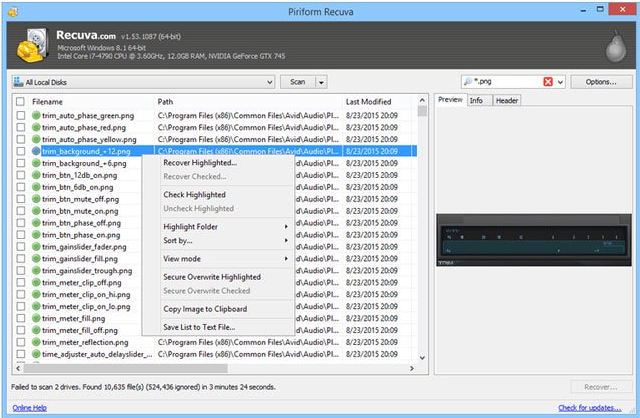
Recuva Free là phần mềm thuộc họ CCleaner nổi tiếng và có tuổi đời khá lâu từ trước tới nay. CCleaner luôn thuộc top đầu trong những phần mềm tối ưu hóa hệ thống trên Windows, Recuva Free cũng thế. Bạn muốn khôi phục dữ liệu hãy nghĩ đến Recuva đầu tiên.
Với giao diện đơn giản, dễ hình dung chắc chắn sẽ mang lại hiệu quả trong quá trình sử dụng. Ngoài ra, nó còn có bản Portable, bạn chỉ cần download về máy và chạy thôi, không cần cài đặt.
Để khôi phục lại dữ liệu mà bạn đã lở làm mất, người dùng chỉ cần cung cấp nơi chưa dữ liệu; loại file cần phục hồi, quá trình tìm kiếm sẽ tự động diễn ra. Bạn sẽ được Recuva hỗ trợ các bản preview đối với những file ảnh, giúp bạn lựa chọn cái nào cần thiết để lại cái nào không.
Chế độ nâng cao Avandced cho bạn nhiều tùy chọn hơn. Thí dụ như quét sâu Deep Scan – quét sâu vào hệ thống tìm những file quan trọng đã bị mất (file register). Bạn có thể tìm đến file chứa một đoạn văn bản nào đó mà mình nhớ ra, nhưng quên mất tên file đó là gì. Tóm lại Recuva Free hỗ trợ rất tốt trên nền tảng Windows.
2. Phần mềm khôi phục dữ liệu Undelete 360
Bạn có thể tại Undelete 360 tại đây: http://www.undelete360.com/
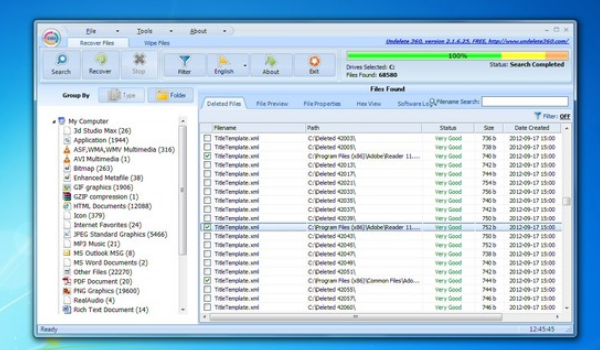
Phần mềm này là miễn phí và dung lượng nhẹ, cỡ gần 2 MB thôi.
Vì đây là bản preview cho bản thương mại nên những tính năng như lọc file, preview file trước khi phục hồi không được cung cấp bạn nhé. Nhưng bạn yên tâm, những tính năng cơ bản cho việc phục hồi dữ liệu điều được đảm bảo. Thêm nữa, Undelete 360 không hề giới hạn dung lượng hay số lượng file bạn muốn phục hồi.
Với giao diện người dùng, bạn có thể chọn một ổ đĩa cần quét. Phần mềm sẽ tiến hành quét và show kết quả trên một danh sách các file mà nó tìm thấy, bạn có thể duyệt qua từng file cụ thể. Hạn chế của Undelete 360 là tốc độ không được nhanh cho lắm, nhưng bù lại nó có thể tìm thấy một vài file mà các phần mềm khác không hỗ trợ. Nên bạn có thể cân nhắc sử dụng thằng này nhé.
3. Phần mềm khôi phục dữ liệu MiniTool Partition Recovery
Bạn có thể tải phần mềm tại địa chỉ này: https://www.minitool.com/free-tools/minitool-partitionrecovery.html
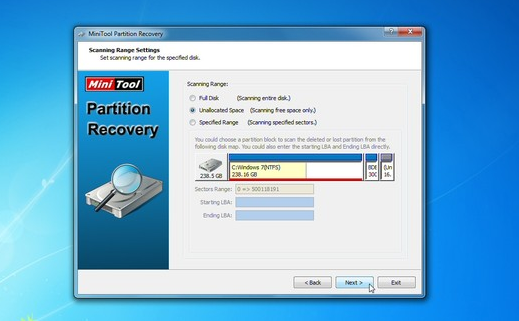
Phần mềm này cũng khá nhẹ – 4 MB. Là một bộ công cụ nhỏ trong MiniTool Partition Wizard khá là thông dụng, được các bạn cài win dạo ưa xài. Nó có thể khôi phục lại các phân vùng bị mất do cập nhật Windows, xóa nhầm hay làm hỏng bảng phân vùng.
Giao diện của MiniTool Partition Recovery được tối giản hóa nhằm hỗ trợ trải nghiệm người dùng được tốt hơn. Bạn chỉ cần chọn phần vùng bị mất và nhấn nút lệnh, phần mềm sẽ tự tìm kiếm lại phân vùng đó và phục hồi lại cho bạn. Hầu như những lỗi khác phần vùng boot của Windows thì phần mềm này điều đạt hiệu quả rất tốt.
4. Phần mềm khôi phục dữ liệu Wise Data Recovery
Link tải phần mềm tại đây: https://www.wisecleaner.com/wise-data-recovery.html
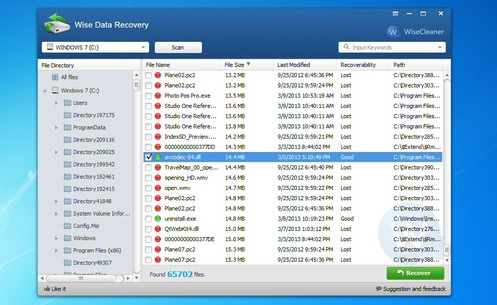
Giao diện của phần mềm này thật sự cực kỳ là đơn giản. Bạn chỉ cần chọn ổ địa muốn phục hồi dữ liệu, bằng cách nhấn trên thanh xổ xuống. Và rồi nhấn nút Scan để phần mềm quét qua, bạn chỉ việc chọn file nào muốn lấy lại, cuối cùng nhấn nút Recover.
Dữ liệu của bạn gồm những file hình ảnh, tài liệu (văn bản, bảng tính), video, email, etc điều được phục hồi nhanh chóng và dễ dàng. Ngoài ra, bạn có thể phục hồi lại dữ liệu trên ổ cứng, USB, thẻ SD, và ngay cả trên điện thoại di dộng.
Phần mềm này cũng nhẹ – chỉ có 5 MB mấy thôi. Bạn có thể cài đặt dễ dàng trên windows 7, 8 và 10.
5. Phần mềm khôi phục dữ liệu Pandora Recovery Disk Drill
Bạn có thể download phần mềm tại đây: https://www.pandorarecovery.com/
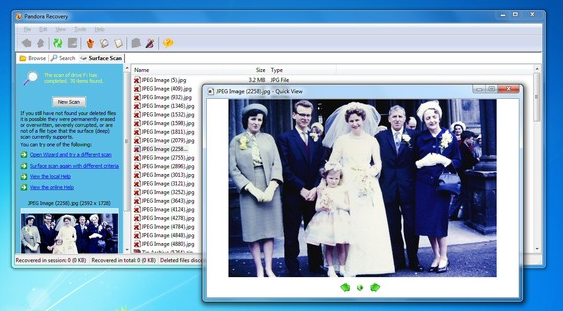
Pandora Recovery quét tìm dữ liệu bị mất và hiện thị chúng trong một list, bạn có thể duyệt qua từng file với giao diện trực quan. Thêm nữa, bạn có thể tìm file theo tên hoặc ngày tháng mà bạn còn nhớ được trước khi xóa chúng.
Dữ liệu sẽ được phục hồi nguyên vẹn trong hầu hết các trường hợp với thuật toán hiện đại. Hỗ trợ các định dạng dữ liệu thông dụng như NTFS trên window, FAT và EXT4 trên linux.
Phần mềm này dung lượng cũng tương đối nhẹ, chỉ khoảng 47 MB. Qúa trình cài đặt dễ dàng và cũng dễ để sử dụng, kết quả hiện thị được mô tả rất dễ hiểu. Bạn có thể khôi phục dữ liệu với dung lượng từ 500 MB trở lên.
Tạm kết
Trên đây là top 5 phần mềm khôi phục dữ liệu giúp bạn lấy lại những tập tin, thư mục của mình khi lỡ tay xóa chúng đi. Cho dù bạn có xóa trong thùng rác Recycle Bin trên windows hay nhấn phím Shift + Delete thì dữ liệu đó vẫn còn. Nhưng bạn sẽ không thể thấy chúng, và chúng trong trạng thái chờ ghi đè. Ổ cứng bạn còn trống nhiều thì không lo vụ ghi đè này.
Nên với top 5 phần mềm phục hồi dữ liệu mình đề xuất, chắc hẳn sẽ giúp bạn giải quyết được vấn đề của mình. Cảm ơn bạn đã theo dõi bài viết. Xin kết thúc tại đây. Chúc các bạn thành công.
Originally posted 2020-05-28 10:07:04.
